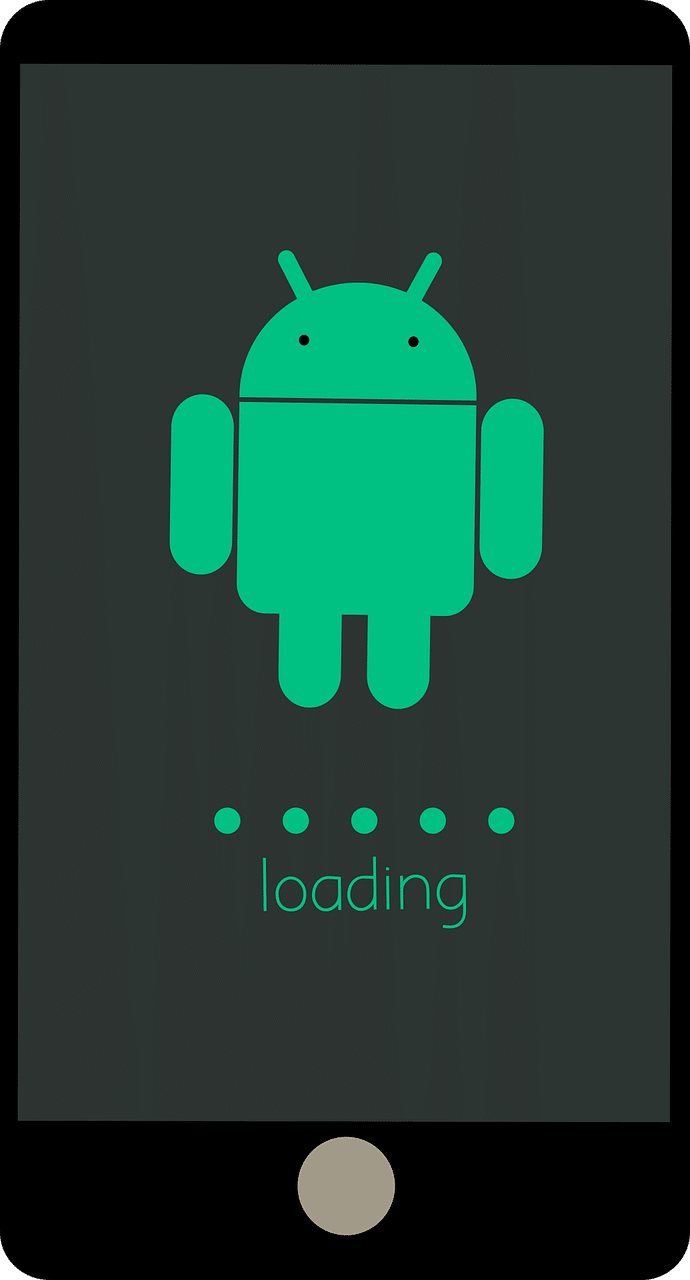Déverrouiller le bootloader de votre appareil Android est une étape cruciale pour ceux qui souhaitent personnaliser leur expérience utilisateur et accéder à des fonctionnalités avancées. Bien que cette procédure puisse offrir de nombreux avantages, il est essentiel de comprendre les risques associés, tels que l’annulation de la garantie et la perte de données.
Cet article vous guidera à travers les étapes nécessaires pour déverrouiller le bootloader de votre appareil Android de manière sécurisée.
Sommaire
Qu’est-ce que le bootloader ?
Le bootloader est le premier logiciel à s’exécuter lorsque vous allumez votre appareil Android. Il vérifie l’intégrité du système d’exploitation et lance le processus de démarrage. Un bootloader verrouillé empêche l’installation de systèmes d’exploitation personnalisés (ROMs), de kernels modifiés et d’autres modifications système. Le déverrouillage de ce composant ouvre la porte à une personnalisation plus poussée de votre appareil.
Pourquoi déverrouiller le bootloader ?
Le déverrouillage du bootloader permet d’installer des ROMs personnalisées, qui peuvent offrir de nouvelles fonctionnalités, une meilleure performance et une expérience utilisateur plus personnalisée. Vous pouvez également installer des kernels modifiés pour optimiser les performances de votre appareil, rooter votre téléphone pour accéder à des privilèges système et installer des modules Xposed pour personnaliser davantage votre appareil.
Avantages du déverrouillage du bootloader
- Installation de ROMs personnalisées : Permet d’avoir des systèmes d’exploitation alternatifs avec des fonctionnalités spécifiques.
- Optimisation des performances : Utilisation de kernels modifiés pour une meilleure gestion des ressources.
- Accès aux privilèges root : Contrôle complet sur le système d’exploitation.
- Personnalisation avancée : Utilisation de modules Xposed et autres outils de personnalisation.
Inconvénients et risques
- Annulation de la garantie : La plupart des fabricants considèrent le déverrouillage comme une modification non autorisée.
- Perte de données : La procédure efface toutes les données de l’appareil.
- Risque de brick : Une erreur peut rendre l’appareil inutilisable.
Comment déverrouiller le bootloader ?
La procédure de déverrouillage du bootloader varie en fonction du fabricant et du modèle de votre appareil. Voici les étapes générales à suivre :
Sauvegardez vos données
Le déverrouillage du bootloader effacera toutes les données de votre appareil. Assurez-vous de sauvegarder vos photos, vidéos, contacts et autres fichiers importants.
Activez les options de développement
- Allez dans les paramètres de votre appareil.
- Accédez à À propos du téléphone ou Informations sur le téléphone.
- Appuyez plusieurs fois sur le Numéro de build jusqu’à ce que vous voyiez un message indiquant que vous êtes maintenant un développeur.
Activez le déverrouillage OEM
- Retournez dans les paramètres.
- Accédez à Options pour les développeurs.
- Activez Débogage USB et Déverrouillage OEM.
Installez les pilotes ADB et Fastboot
Ces outils sont nécessaires pour communiquer avec votre appareil depuis votre ordinateur. Vous pouvez les télécharger sur le site web du fabricant de votre appareil ou sur le site web d’Android Developers.
Redémarrez en mode bootloader
- Éteignez votre appareil.
- Maintenez enfoncés les boutons d’alimentation et de réduction du volume simultanément jusqu’à ce que votre appareil redémarre en mode bootloader.
Connectez votre appareil à votre ordinateur
Utilisez un câble USB pour connecter votre appareil à votre ordinateur.
Déverrouillez le bootloader
- Ouvrez une fenêtre de commande ou un terminal sur votre ordinateur.
- Exécutez la commande fastboot oem unlock ou fastboot flashing unlock.
- Suivez les instructions à l’écran pour terminer le processus de déverrouillage.
Ressources utiles
Pour des instructions spécifiques à votre modèle de téléphone, vous pouvez consulter des guides détaillés sur des sites spécialisés. Voici quelques ressources recommandées :
- Wikilibriste
- Dr.Fone
- iMyFone
Témoignages et avis
Un utilisateur expérimenté a partagé : « Le déverrouillage du bootloader de mon appareil Android a complètement transformé mon expérience utilisateur. J’ai pu installer une ROM personnalisée qui m’a permis de bénéficier de fonctionnalités inédites et d’une fluidité inégalée. »
“J’ai déverrouillé le bootloader de mon appareil et installé une ROM personnalisée. Cela m’a donné accès à des fonctionnalités avancées et une personnalisation complète de mon téléphone.” – Un utilisateur Android
Tableau récapitulatif
| Étape | Description |
|---|---|
| Sauvegarde des données | Assurez-vous de sauvegarder toutes vos données |
| Activation des options de développement | Activer les options de développeur et le déverrouillage OEM |
| Installation des pilotes ADB et Fastboot | Nécessaire pour communiquer avec l’appareil depuis un ordinateur |
| Redémarrage en mode bootloader | Démarrez l’appareil en mode bootloader en utilisant les boutons physiques |
| Connexion à l’ordinateur | Connectez l’appareil via un câble USB |
| Exécution des commandes Fastboot | Utilisez les commandes fastboot pour déverrouiller le bootloader |
Solutions et initiatives
Il existe plusieurs solutions et initiatives pour vous aider à déverrouiller le bootloader de votre appareil en toute sécurité :
- Tutoriels en ligne : De nombreux sites proposent des guides détaillés adaptés à différents modèles de téléphone.
- Forums de support : Les forums Android comme XDA Developers sont des mines d’informations pour obtenir de l’aide et des conseils.
- Outils logiciels : Des outils comme Dr.Fone peuvent simplifier le processus pour certains appareils.
FAQ
Comment savoir si le déverrouillage du bootloader est autorisé sur mon appareil ?
Consultez le site web du fabricant ou les forums dédiés à votre modèle pour vérifier si le déverrouillage du bootloader est possible.
Le déverrouillage du bootloader efface-t-il toutes les données de l’appareil ?
Oui, le processus de déverrouillage efface toutes les données de l’appareil. Il est crucial de sauvegarder toutes vos données avant de commencer.
Le déverrouillage du bootloader annule-t-il la garantie de mon appareil ?
Dans la plupart des cas, oui. La majorité des fabricants considèrent le déverrouillage du bootloader comme une modification non autorisée qui annule la garantie.
Pour toute question supplémentaire ou partage d’expérience, n’hésitez pas à laisser un commentaire ci-dessous. Votre avis nous intéresse et peut aider d’autres utilisateurs dans la même démarche.